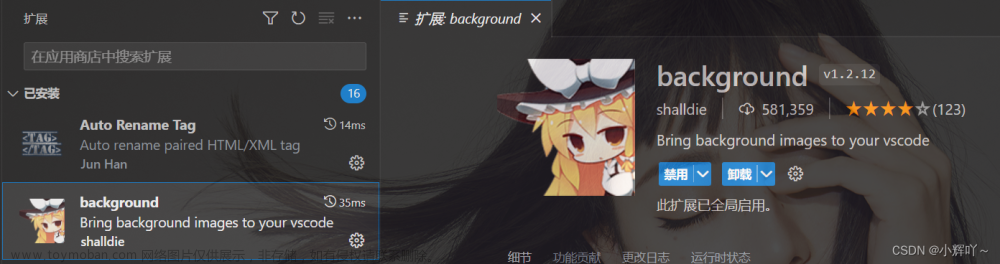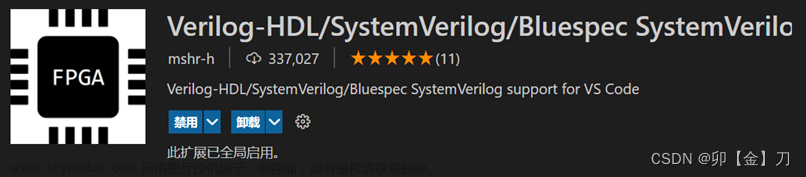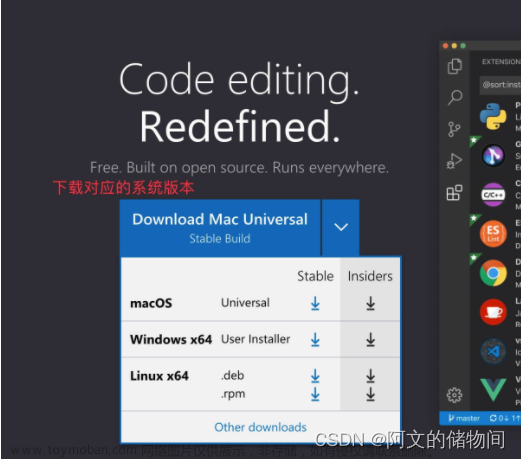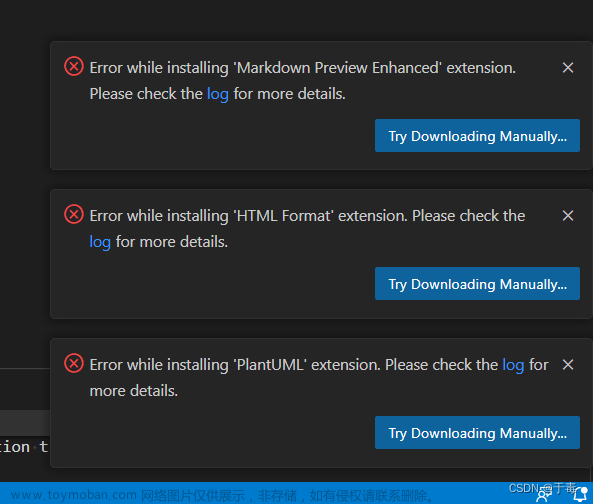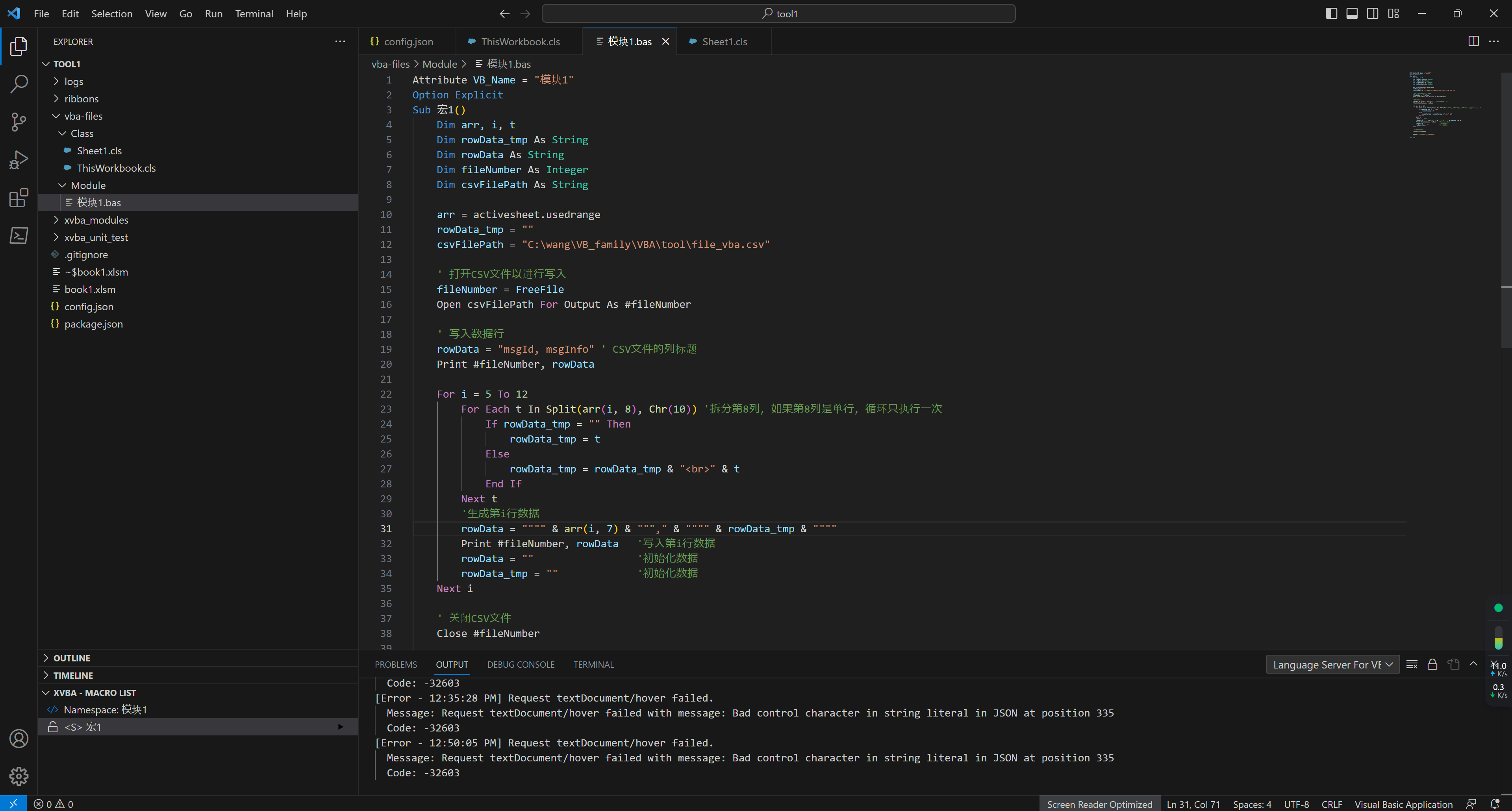VsCode指定插件安装目录
VsCode安装的默认目录是在用户目录(%HomePath%)下的.vscode文件夹下的extensions目录下,随着安装插件越来越多会占用大量C盘空间。
指定VsCode的插件目录
- Vscode安装目录:
D:\Microsoft VS Code\Code.exe - Vscode插件安装目录:
D:\Microsoft VS Code extensions - 修改Vscode快捷方式的目标为:
"D:\Microsoft VS Code\Code.exe" --extensions-dir "D:\Microsoft VS Code extensions"

修改后通过快捷方式打开VsCode将从指定的目录搜索已安装的插件,新安装的插件也会安装到我们指事指定的目录下。
注意:
如果在文件或文件夹通过右键菜单“通过VsCode打开”时,它仍然是从用户目录去搜索插件的,所能我们还需要修改右键菜单同样为其添加--extensions-dir "D:\Microsoft VS Code extensions"参数文章来源:https://www.toymoban.com/news/detail-831109.html
Windows Registry Editor Version 5.00
[HKEY_CLASSES_ROOT\*\shell\VSCode]
"Icon"="D:\\Microsoft VS Code\\Code.exe"
@="VsCode 打开文件"
[HKEY_CLASSES_ROOT\*\shell\VSCode\command]
@="\"D:\\Microsoft VS Code\\Code.exe\" --extensions-dir \"D:\\Microsoft VS Code extensions\" \"%1\""
[HKEY_CLASSES_ROOT\Directory\shell\VSCode]
"Icon"="D:\\Microsoft VS Code\\Code.exe"
@="VsCode 打开目录"
[HKEY_CLASSES_ROOT\Directory\shell\VSCode\command]
@="\"D:\\Microsoft VS Code\\Code.exe\" --extensions-dir \"D:\\Microsoft VS Code extensions\" \"%1\""
将上面代码保存为“VsCode右键菜单.reg”文件后双击导入即可(注意:保存文件时文件编码要选gbk,否则右键菜单汉字就会显示为乱码)文章来源地址https://www.toymoban.com/news/detail-831109.html
到了这里,关于VsCode指定插件安装目录的文章就介绍完了。如果您还想了解更多内容,请在右上角搜索TOY模板网以前的文章或继续浏览下面的相关文章,希望大家以后多多支持TOY模板网!